Skoðaðu nýja diskastjórnunartólið í Windows 10
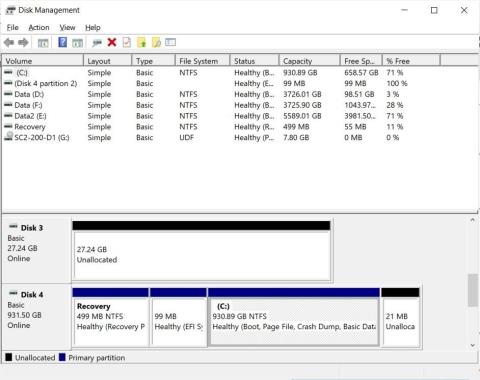
Nýja drifstjórnunartólið á Windows 10 er eitt af þeim tækjum sem Microsoft þróaði til að skipta um gamla, úrelta hluti sem hafa verið tengdir Windows í langan tíma.
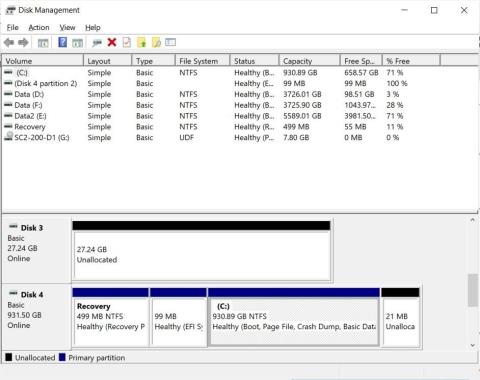
Frá Windows 95 geta notendur fengið aðgang að diskmgmt.msc (Disk Management) til að stjórna drifum, drifgetu og skiptingum... Með Disk Management geturðu stækkað getu skiptingarinnar sérstaklega, eytt skiptingunni, minnkað skiptinguna eða breytt stillingar skipting.
Fyrr á þessu ári setti Microsoft á markað nýtt diskastjórnunartól fyrir Windows 10. Þetta tól er nútímalegra og mun koma í stað hins mjög úrelta diskastjórnunartól.
Nýtt tól sem kallast Manage Disks and Volumes hefur nýlega verið innifalið í prófunargerð Microsoft fyrir notendur sem taka þátt í Windows Insider forritinu. Þetta tól hefur betri samþættingu við geymslurými og geymslustillingar.
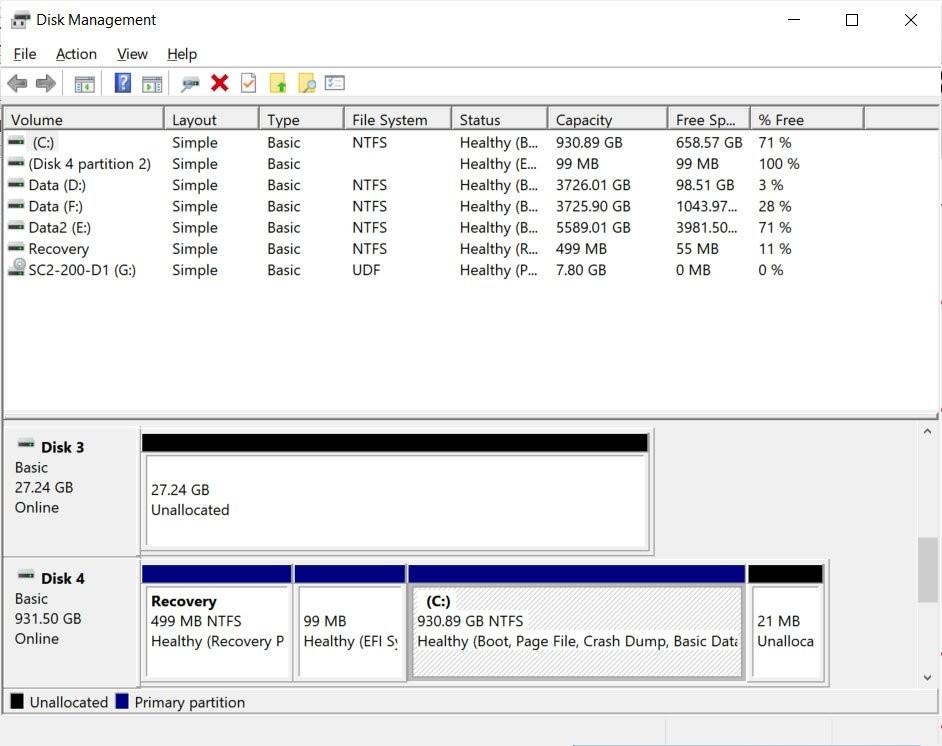
Gamalt diskastjórnunartæki
Til að fá aðgang að nýja drifstjórnunartólinu þarftu að taka þátt í Windows Insider forritinu og setja síðan upp nýjustu Windows 10 smíðina. Eftir að uppsetningu er lokið þarftu að fara í Stillingar > Kerfi > Geymsla og finna og smella á Stjórna diskum og bindi.
Með þessu nýja tóli geturðu einnig stjórnað drifum og bindum/sneiðum sem eru í drifum. Eins og er, samkvæmt mati Bleepingcomputer, er nýja tólið enn frekar takmarkað og skortir marga háþróaða valkosti.
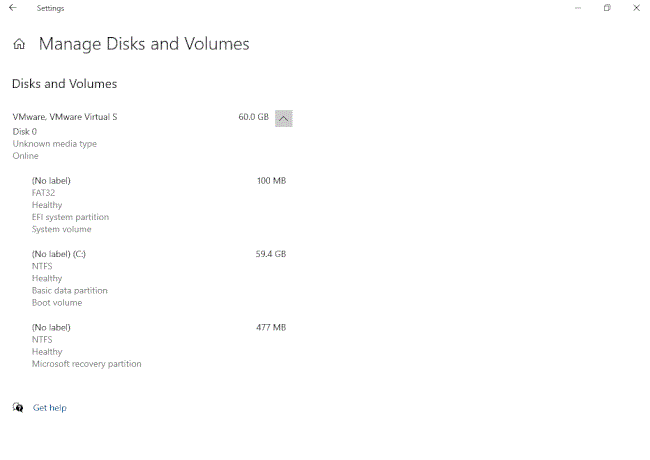
Stjórna diskum og bindi tól
Samkvæmt Microsoft geturðu notað Manage Disks and Volumes til að skoða drifupplýsingar, búa til og forsníða bindi... Þú getur líka hengt drifstöfum við en þetta nýja tól leyfir þér ekki að stækka skipting. svæði eða sýnir drifdreifingu þína sem lýsandi töflu.
Á heildina litið hefur Manage Disks and Volume ekki enn komið í stað gamla diskastjórnunartólsins. Microsoft mun samt þurfa að uppfæra þetta nýja tól með fleiri eiginleikum.
Kiosk Mode á Windows 10 er stilling til að nota aðeins 1 forrit eða aðgang að 1 vefsíðu með gestanotendum.
Þessi handbók mun sýna þér hvernig á að breyta eða endurheimta sjálfgefna staðsetningu myndavélarrúllu möppunnar í Windows 10.
Breyting á hýsingarskránni getur valdið því að þú getir ekki fengið aðgang að internetinu ef skránni er ekki breytt á réttan hátt. Eftirfarandi grein mun leiða þig til að breyta hýsingarskránni í Windows 10.
Með því að minnka stærð og getu mynda verður auðveldara fyrir þig að deila þeim eða senda þeim til hvers sem er. Sérstaklega á Windows 10 geturðu breytt stærð mynda í hópum með nokkrum einföldum skrefum.
Ef þú þarft ekki að sýna nýlega heimsótta hluti og staði af öryggis- eða persónuverndarástæðum geturðu auðveldlega slökkt á því.
Microsoft hefur nýlega gefið út Windows 10 afmælisuppfærslu með mörgum endurbótum og nýjum eiginleikum. Í þessari nýju uppfærslu muntu sjá miklar breytingar. Frá Windows Ink pennastuðningi til Microsoft Edge vafraviðbótarstuðnings, Start Menu og Cortana hafa einnig verið bætt verulega.
Einn staður til að stjórna mörgum aðgerðum beint á kerfisbakkanum.
Í Windows 10 geturðu hlaðið niður og sett upp hópstefnusniðmát til að stjórna Microsoft Edge stillingum og þessi handbók mun sýna þér ferlið.
Dark Mode er dökkt bakgrunnsviðmót á Windows 10, sem hjálpar tölvunni að spara rafhlöðu og draga úr áhrifum á augu notandans.
Verkefnastikan hefur takmarkað pláss og ef þú vinnur reglulega með mörg forrit gætirðu fljótt orðið uppiskroppa með pláss til að festa fleiri af uppáhaldsforritunum þínum.









